郵送買取・法人買取
10:00〜19:00(年中無休)
店舗買取
10:00〜19:00(年中無休)
郵送買取・法人買取
10:00〜19:00(年中無休)
店舗買取
10:00〜19:00(年中無休)

近年、AirPodsなどのワイヤレスイヤフォンをBluetoothでスマホと接続することで、音楽を楽しむなど、Bluetoothを使った便利な商品・機能が増えました。
その中で、以下のようなお悩みを抱える方がいるのではないでしょうか?
「スマホでBluetoothが検出されない」
「一回接続したことあるのにBluetoothが繋がらない!」
「Bluetoothの接続が不安定で音楽が途切れる…」
スマホでBluetoothが検出されないことによって、接続が不安定になる・使えないといったケースが起きた場合は、Bluetoothが有効でない、ペアリングが上手くできていないなどの原因が考えられます。
多くは、Bluetoothとスマホを再接続することで改善するので安心してください。
本記事では、スマホでBluetoothが検出されない場合の原因や対処法などについて紹介していきます。
Contents
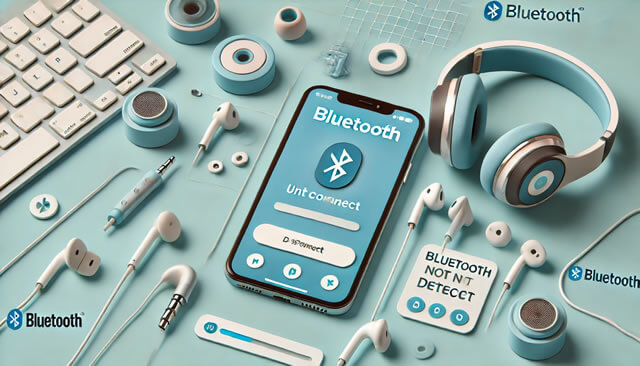
まずは、Bluetoothが検出されないときの原因について紹介していきます。
Bluetoothが検出されない原因の一つ目として挙げられるのは「Bluetoothが有効(オン)の状態でない」ことです。
CUDISのペアリングを半日以上苦戦した
結果、初歩的なミスに気づきました?iPhoneだとアプリ設定から
「Bluetooth」設定がOffになっていたので
Onにしてペアリング完了しました?今からだと寝るto earnしかできないので、
良き睡眠をとります??#CUDIS pic.twitter.com/gRcOH3zmkI— デシ (@BBPssIiiapKnY4E) September 22, 2024
ワイヤレスイヤフォンやカーナビなどのBluetooth機器とスマホを接続するためには、設定でBluetoothを有効な状態にする必要があります。
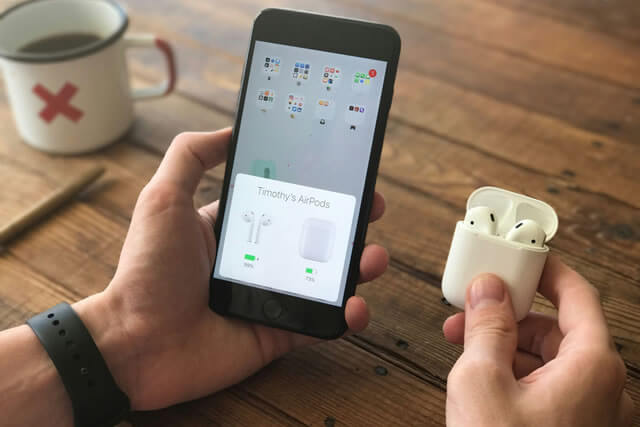
Bluetoothの設定が有効にもかかわらず検出されない場合は、そもそもペアリングができてないかもしれません。
基本的には、一度ペアリングしたBluetooth機器は、電源をオンにすると自動的にスマホと接続されるような仕組みになっています。
しかし、何らかの理由によってペアリングが解除されていると自動的に接続されることはないので、一度設定状況を確認しましょう。

接続したいBluetoothがスマホで検出されない場合、機器同士の距離が離れているため、端末側で認識できていない可能性があります。
お風呂にBluetooth機器(イヤフォンなど)を持ち込む・離れた場所にスマホ本体を置いているなどの場合は、Bluetoothが接続しにくくなることを念頭に置きましょう。
実は、Bluetoothにも「バージョン」があることを知っていますか?
先ほど「Bluetooth 5.0」と記載していましたが、Bluetoothにも古い・新しいといったバージョンがあります。
「Bluetooth 3.0」は古いバージョンとなり、例えば「Bluetooth 3.0のBluetooth機器」と「Bluetooth 4.0のBluetooth機器」を接続しようとしても、互換性が完全ではないため上手くいかないケースが多いんです。
また、iPhoneでいう「iOS」といったOSも古いバージョンでも、同様に接続が安定しない・できない場合があるようです。
Bluetoothが検出されない場合は、接続したいスマホのOSバージョンやBluetooth機器が古いものではないか確認するのも大切なポイントとなります。
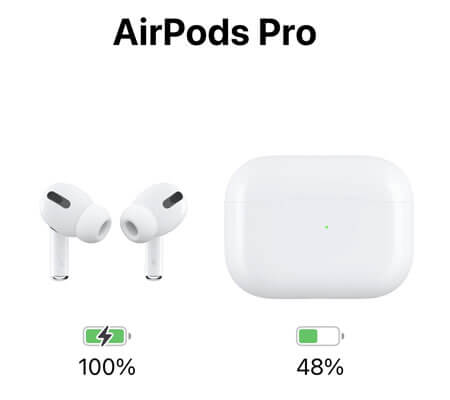
Bluetooth機器の中でも、Air Podsなどのワイヤレスイヤフォンの場合は、バッテリー残量が分かりにくいため、バッテリーが少なくなっていることに気付きにくいかもしれません。
その場合、スマホに接続しようとしてもBluetoothが検出されない・接続してもすぐに切れてしまうといった現象が起きてしまいます。
もし、Bluetoothの接続状況や環境に問題がないのに検出されない場合は、Bluetooth機器を充電するか、電池を交換するなどして、バッテリーが十分にある状態で接続をもう一度試みてください。

Bluetoothが検出されないときの原因について分かったところで、対処法も知っておきましょう。
スマホでBluetoothが検出されないときは、設定状況や接続環境を見直すことで症状が改善する可能性があります。
まずは、スマホの設定より、Bluetoothがオンになっているか確認しましょう。
Bluetoothがオンの状態でも「機内モード」になっている場合は、Bluetoothに接続することができないので、合わせてチェックしてみてください。
iPhoneの「設定アプリ」を起動して「Bluetooth」の項目をタップします。
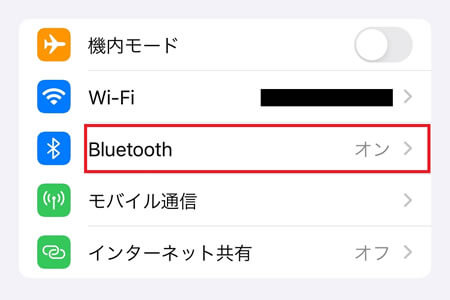
Bluetoothがオン(緑色)になっていれば、有効な状態なので問題ありません。
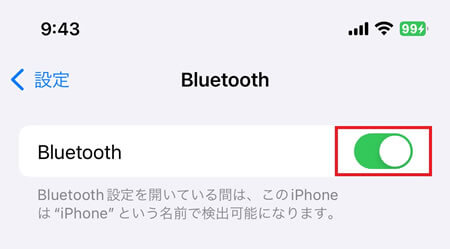
さらに、初めの設定画面に戻って「機内モード」をチェックしましょう。こちらは「灰色」になっていればオフの状態となります。
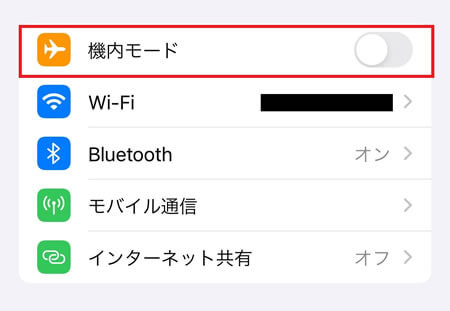
Androidスマホでは「通知センター(ステータスバー)」から、Bluetoothの接続状態を確認することができます。
通知センターを下にスライドして、Bluetoothをタップすることでオン/オフの切り替えが可能です。合わせて「機内モード」もオフであるかチェックしましょう。
以下の手順で確認できない場合は、お持ちのスマホの取り扱い説明書や公式サイトをチェックしてみてください。
スマホの設定アプリからペアリング状態を確認し、問題がない場合でも何らかの理由によってうまく接続ができなくなるケースもあります。
もし、設定状態に問題がなく、Bluetoothが検出されない場合はペアリングを解除してもう一度接続し直してみてください。
車のカーナビとの接続も、ペアリングの再接続で改善するかもしれません。
iPhoneの場合は、設定から「Bluetooth」をタップして、Bluetooth一覧から接続したいBluetoothの横にある「i」をタップしましょう。
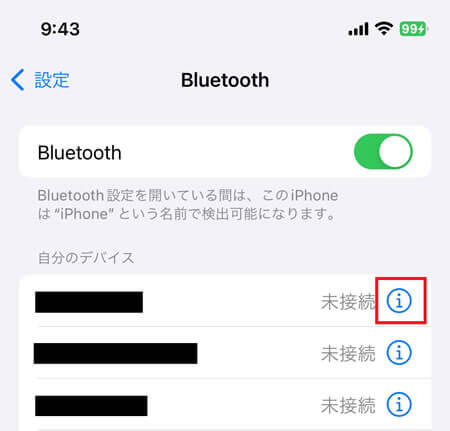
「このデバイスの登録を解除」をタップすることで解除可能です。
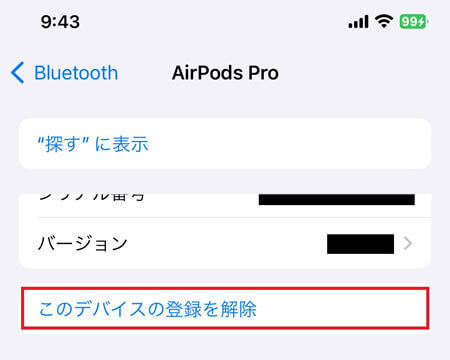
Bluetooth機器が有効な状態(電源オンなど)だと、再度Bluetooth一覧に機器名が表示されるので、再接続可能か確認してみてくださいね。
Androidスマホの場合も同様に、設定アプリ>Bluetoothよりペアリングを解除したいBluetooth機器を探し、機器名の横にあるアイコンをタップすることで解除できるはずです。
iPhoneと同様の方法で再接続ができるかチェックしてみましょう。
使用しているスマホのOSバージョンが古いと、Bluetoothの接続に失敗する場合があるので、最新の状態であるかチェックしましょう。
iPhoneの場合は、設定アプリから「一般」をタップし「ソフトウェアアップデート」から、最新のOSバージョンにアップデートができます。
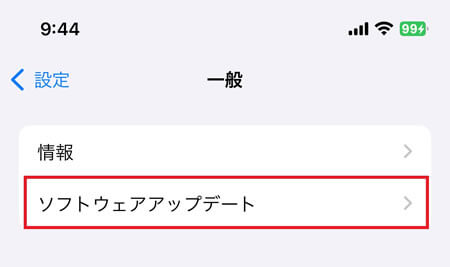
Androidスマホの場合は、お使いのスマホの機種などによって確認・アップデート方法が異なるので、取り扱い説明書などをチェックしてみてください。
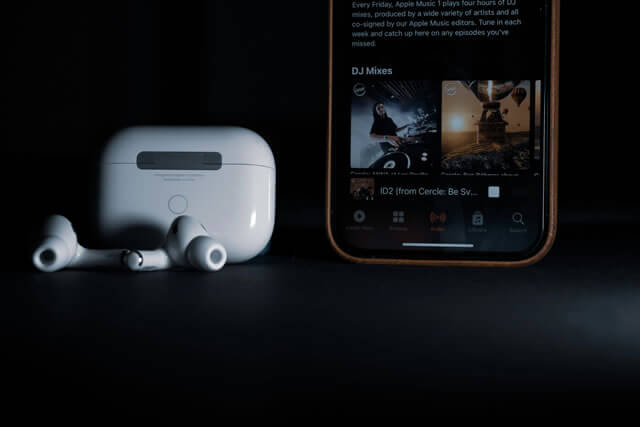
Bluetoothが検出されない場合や、接続が不安定な場合は、スマホ本体とBluetooth機器が離れすぎている可能性があります。
壁・ビル・人体といった、電波が通りにくいものがスマホとBluetooth機器の間にあると、接続が不安定になるので、可能な限り近い場所に置くことをおすすめします。
ワイヤレスイヤフォンは、特に接続が不安定になる傾向があるので、持ち方を工夫してみるといいかもしれません。
ポケットやカバンから出す・机の上にスマホを置くなどで改善することも。
満員電車など、混雑している場所でも、他の電波と干渉してBluetoothの接続が不安定になるケースもあるので、混雑している場所から移動して接続状態を確認してみましょう。

ここまでは、Bluetoothが検出されない場合の原因や対処法について紹介しました。
「何をやってもスマホとBluetoothの接続ができない」という方もいるかもしれません。
Bluetoothの再接続などを試しても改善しない、Bluetoothには問題ないという場合は、お持ちのスマホが故障している可能性があります。
もし、スマホが故障していて新しい機種へ買い換えを検討している方は、古いスマホについてリンクサスモバイルへご相談ください!
リンクサスモバイルでは、スマホの修理や買取を行っており、壊れてしまったスマホだけでなく、Bluetoothに接続して利用するAir Podsの買取査定も行っています。

さまざまなワイヤレスイヤフォンがある中で、Appleから発売されている「Air Pods」は、特に人気があります。
そんなAir Podsは、買取業者でも注目を集めており、リンクサスモバイルでも買取可能な商品です。
Air Podsは、iPhoneやAndroidスマホと比較すると情報漏洩のリスクが低く、売りに出しやすいイメージがありますが、注意してほしいことがいくつかあります。
特に、Air Podsの初期化と掃除は忘れずに行いましょう。
スマホ買取でも同じですが、Air Podsも初期化や掃除をして綺麗な状態にしておくことで、買取価格がアップする可能性があります。
Air Podsは最新シリーズであるほど高く売れるので、不要となった場合は買取相談してみるといいかもしれません。
リンクサスモバイルでのAirPodsの買取価格は以下の通りです。※2024年10月現在
| 買取可能なAirPods | 買取価格(中古品の場合) |
| AirPods Max | 23,000円~39,100円 |
| AirPods Pro | 9,500円~16,150円 |
| AirPods 第2世代 ※ワイヤレス充電非対応 |
3,000円~6,000円 |
この他のAirPodsシリーズも買取対応を行っているので、お手元に使わなくなったAirPodsがあれば、ぜひ相談してみてくださいね!

今回の記事では、スマホでBluetoothが検出されない場合の原因や対処法について紹介しました。
Bluetoothが検出されない場合、ワイヤレスイヤフォンを使ってスマホの音楽が楽しめないなど、ストレスを感じることもあるでしょう。
しかし、Bluetoothが検出されないときの多くは、再接続で改善することが多いようです。
その他にも、接続状態の確認やOSアップデートで改善することもあるので、ぜひ試してみてください。
また、自宅に眠っているAirPodsやスマホがありましたら、リンクサスモバイルで買取査定をしてみてはいかがでしょうか?
自分が予想していなかった価格で買い取ってもらえるかもしれませんよ。